اضافه کردن ESXI به vCenter
Host یک رایانه است که از نرم افزار مجازی سازی برای اجرای ماشین های مجازی استفاده می کند. به طور معمول Host یک رایانه است که از ESX یا ESXi استفاده می کند. میزبان منابع CPU و حافظه را فراهم می کند که ماشین های مجازی آن را استفاده می کنند و ماشین های مجازی را به ذخیره سازی و شبکه ها می دهند. ماشین های مجازی چندگانه می توانند در یک زمان مشابه در یک میزبان عمل کنند. اضافه کردن میزبان به سرور vCenter اجازه می دهد تا آن را مدیریت کنید و ماشین های مجازی که روی آن اجرا می شوند.
در این مقاله به شما آموزش خواهیم داد که چگونه بتوانید سرورهای ESXI را به vCenter اضافه کنید.
به محیط VSphere Web Client لاگین کنید.
وارد قسمت Hosts and Clusters شود.
باید یک Datacenter ایجاد کنیم. برای ایجاد Datacenter بر روی IP و یا نام vCenter کلیک راست و گزینه New Datacenter را انتخاب کنید، و کافیست یک نام برای دیتاسنتر انتخاب کنید.
حالا یک Cluster باید ایجاد کنیم. برای ایجاد Cluster بر روی دیتاسنتری که ایجاد کردید کلیک راست و گزینه New Cluster را انتخاب کنید.
حالا بر روی Cluster ایجاد شده کلیک راست و گزینه Add Host را انتخاب کنید.
در پنجره باز شده در کادر Host name or IP address از شما در خواست دارد که نام و یا آدرس IP سرور ESXI را وارد کنید.
سپس بر روی Next کلیک کنید.
در مرحله Connection Settings در کادر User name و Password نام کاربری و رمز عبور سرور ESXI را وارد کنید.
در مرحله Hosts summary اطلاعات مختصری از سرور ESXI را نمایش می دهد.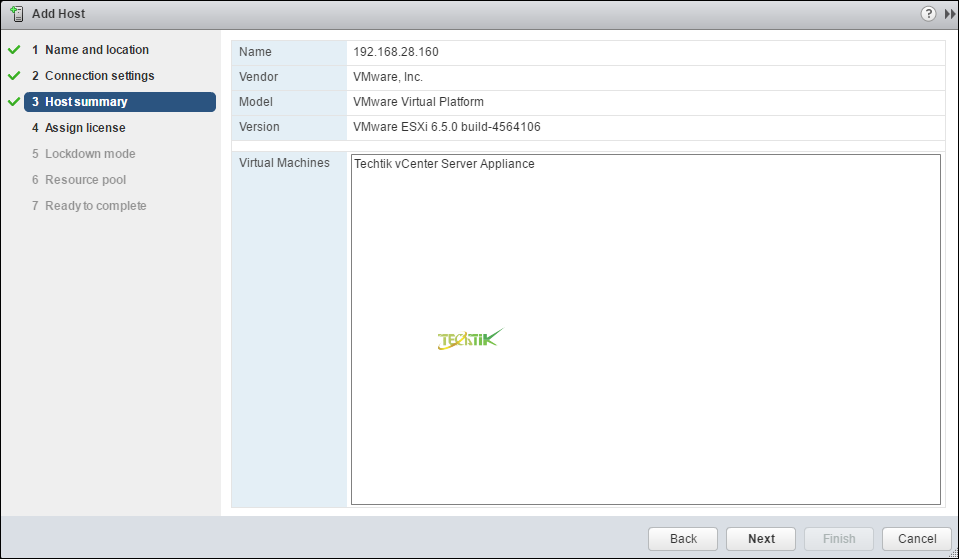
در مرحله Assign license که می توانید وضعیت لایسنس ESXI را مشاهده کنید و یا لایسنس جدیدی را وارد کنید.
در مرحله Lockdown mode می توانید وضعیت Lockdown را مشخص کنید. که بر روی وضعیت Disable قرار می دهیم.
در مرحله Resources pool برای ایجاد pool می باشد. بر روی گزینه اول قرار دهید.
در مرحله Ready to complete خلاصه ای از پیکربندی مراحل قبل را نمایش می دهد.
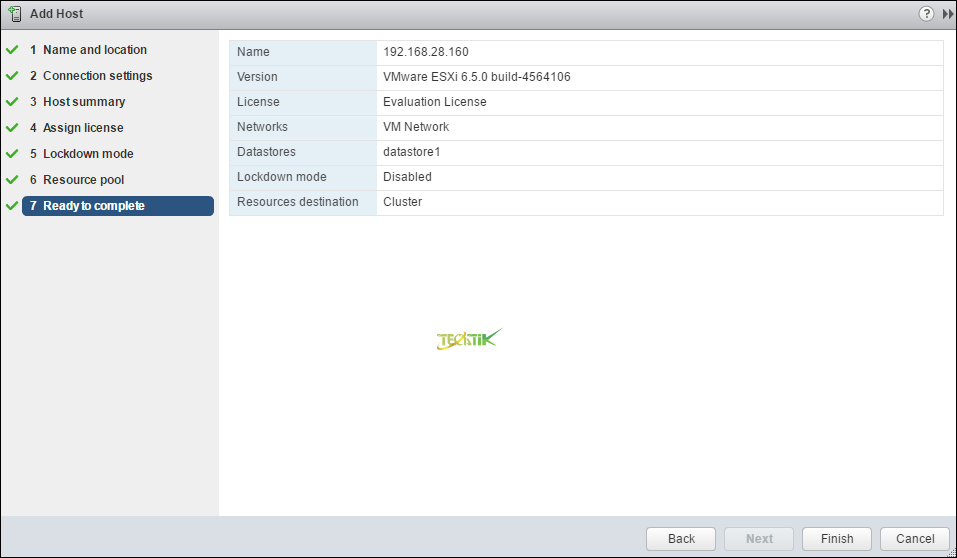
در آخر بر روی Finish کلیک کنید.
حالا سرور ESXI به vCenter اضافه شد.
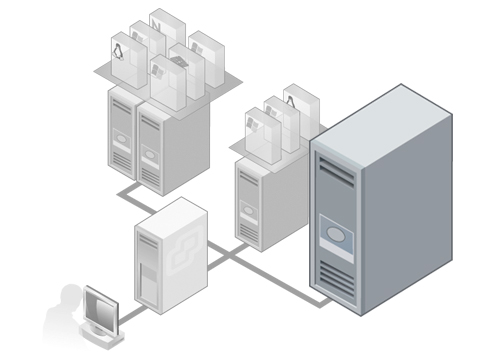
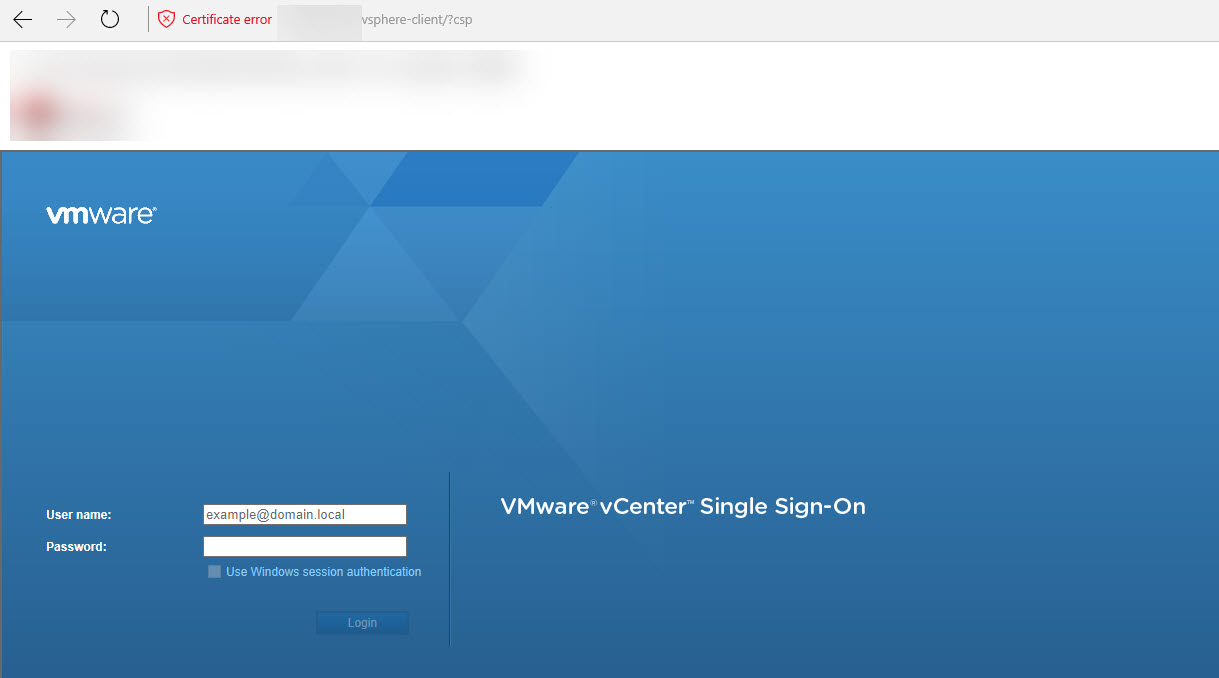
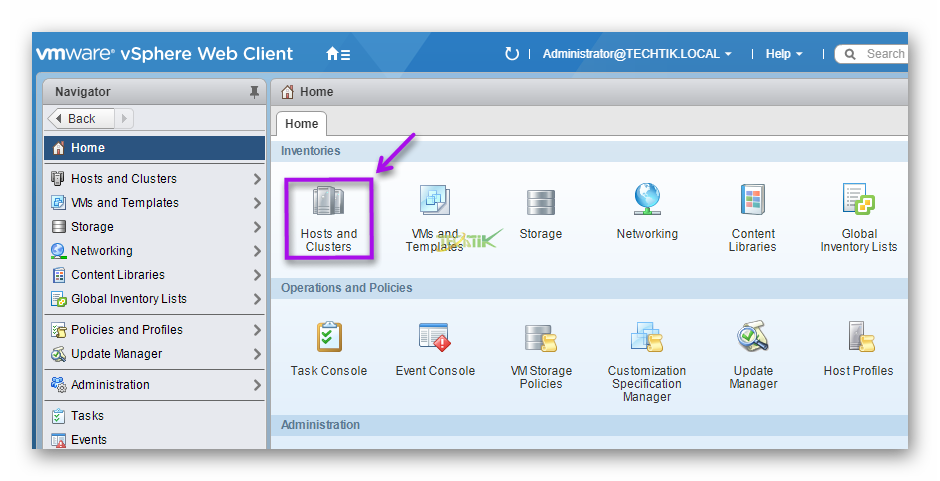
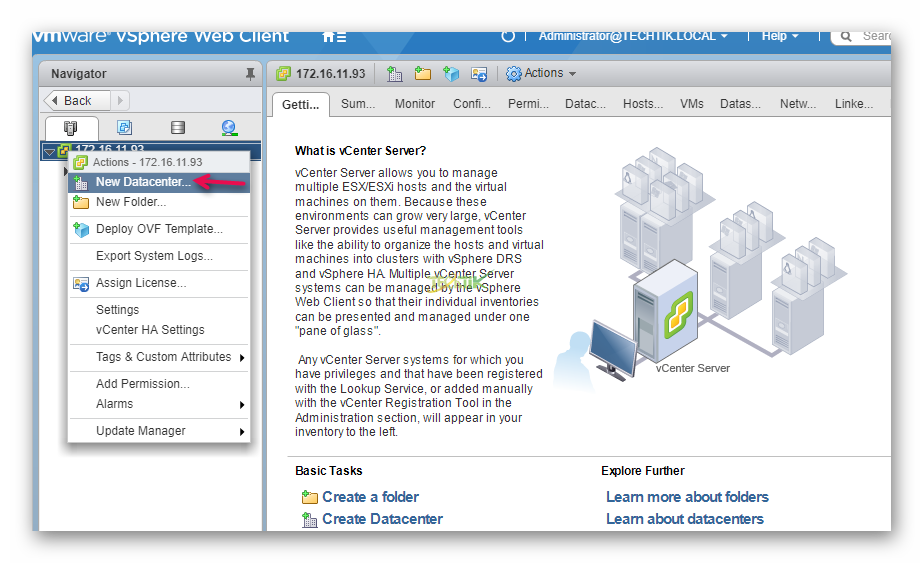
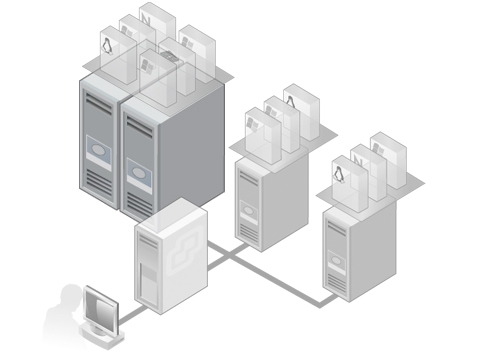
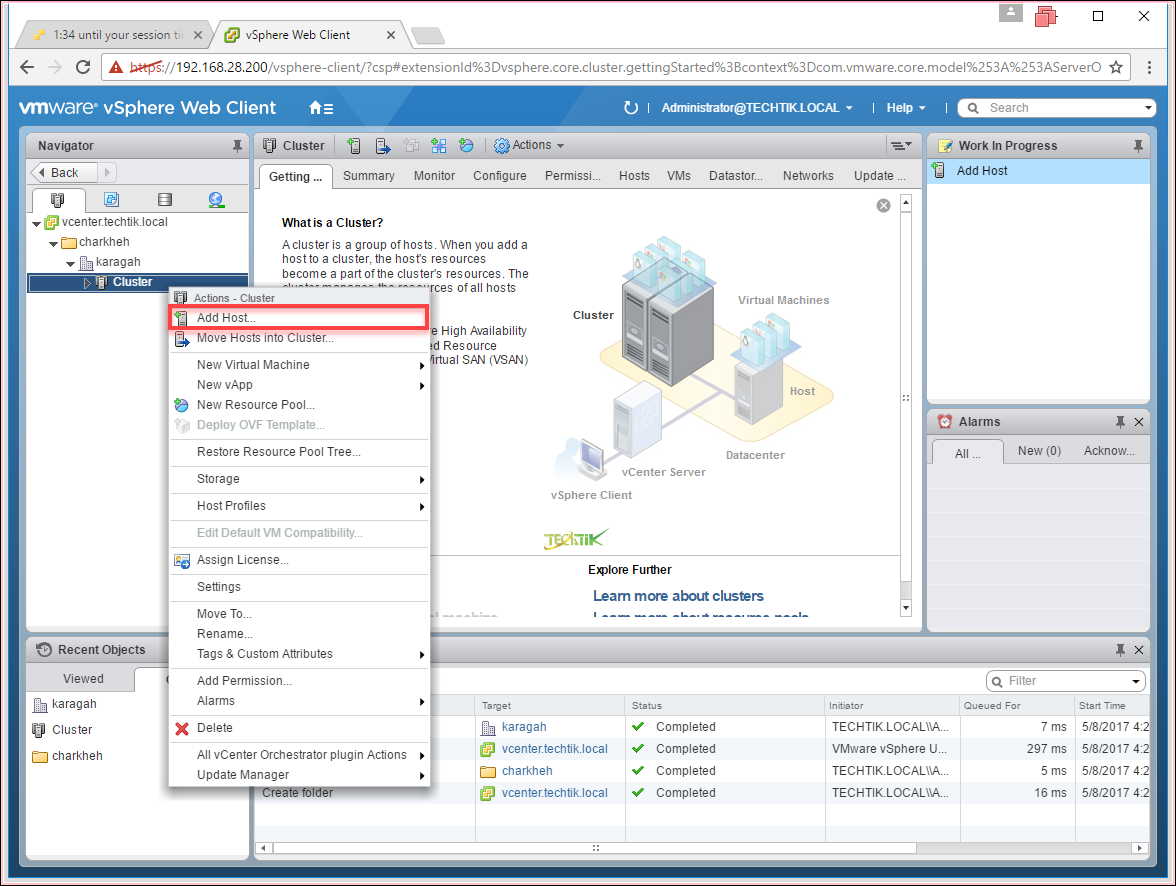
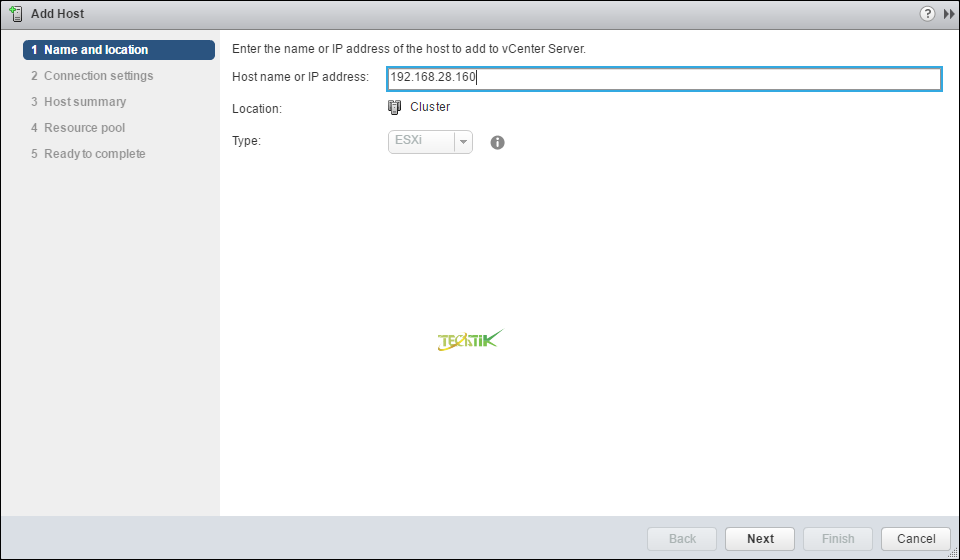
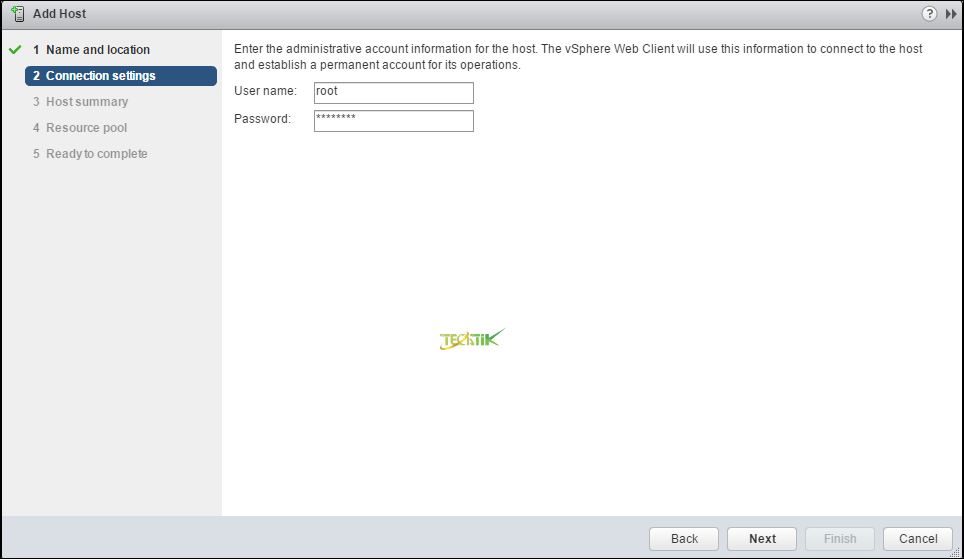
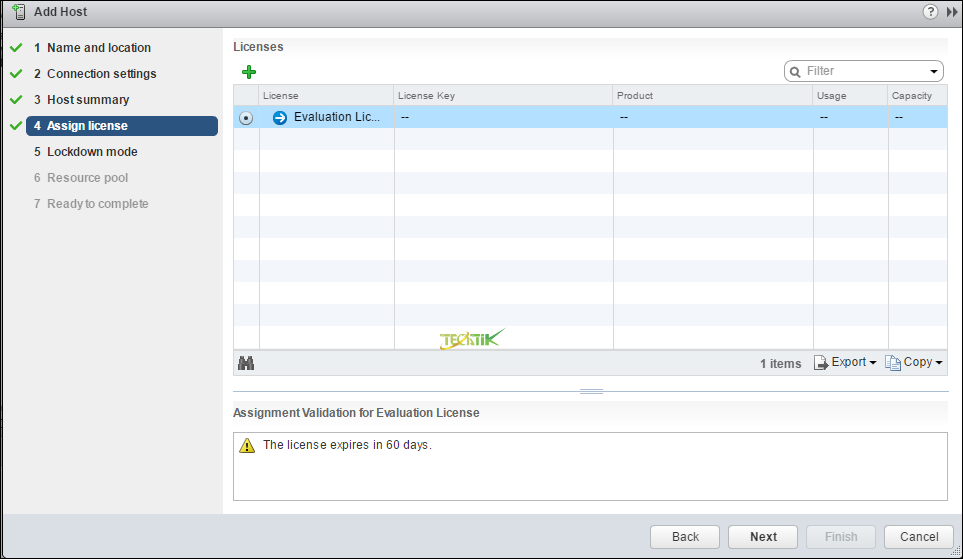
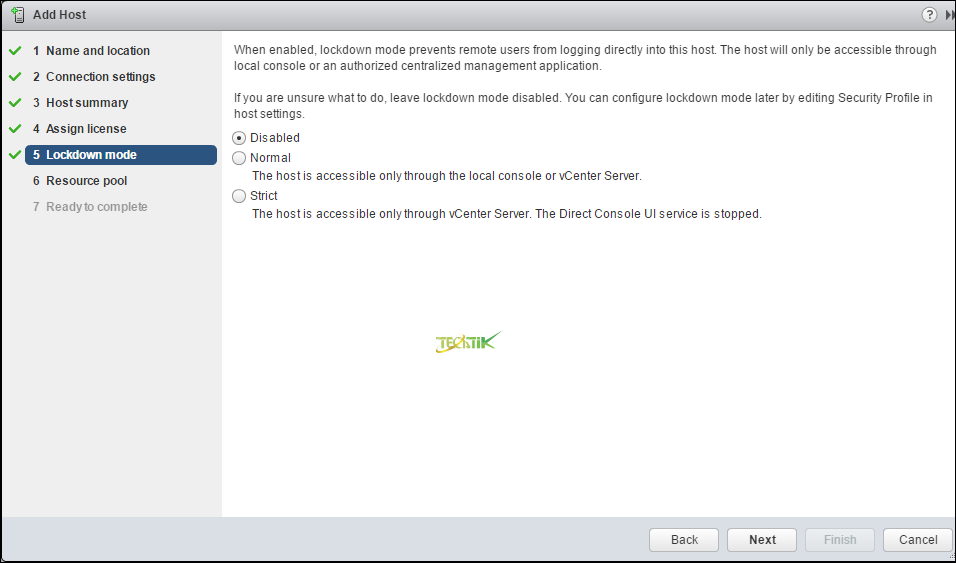
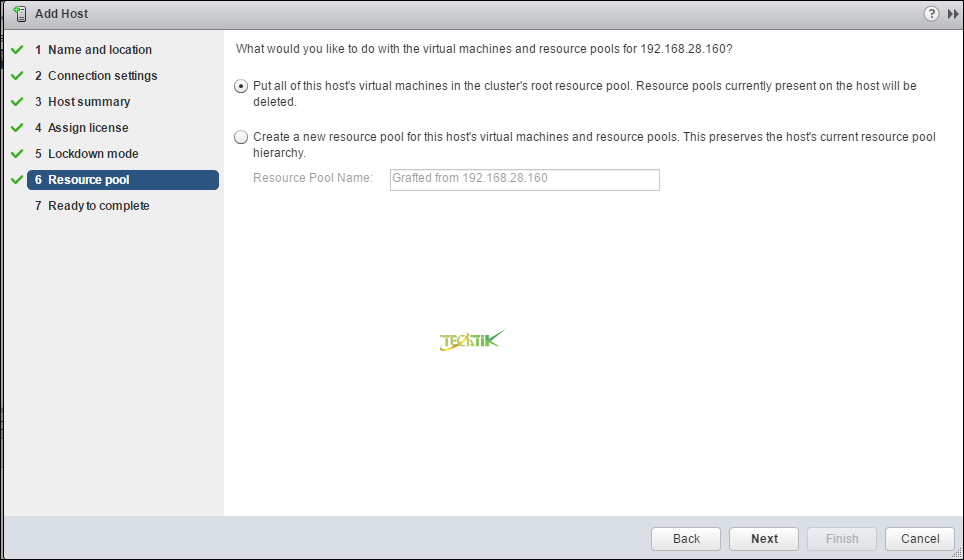
عالی بود و کاربردی
عالی بود
?